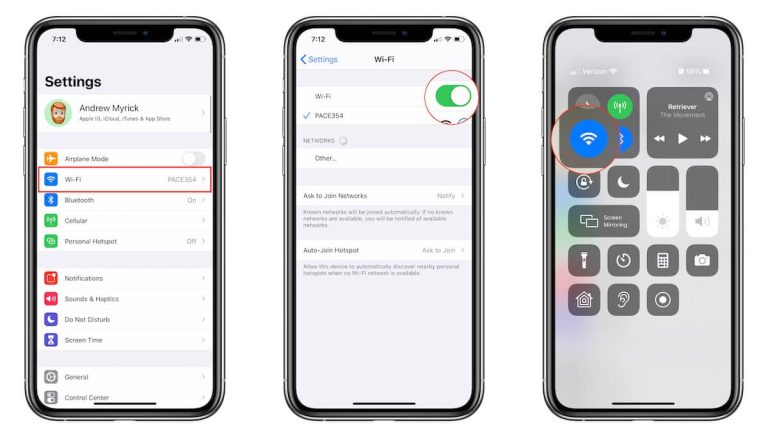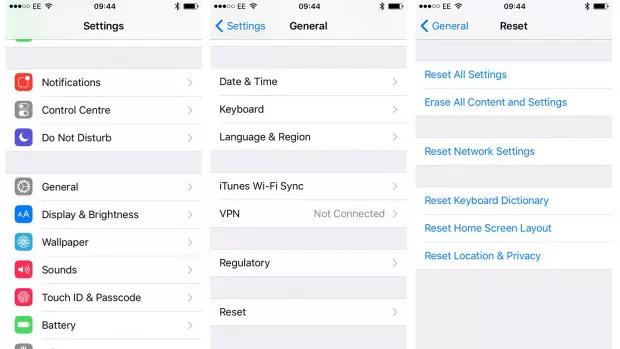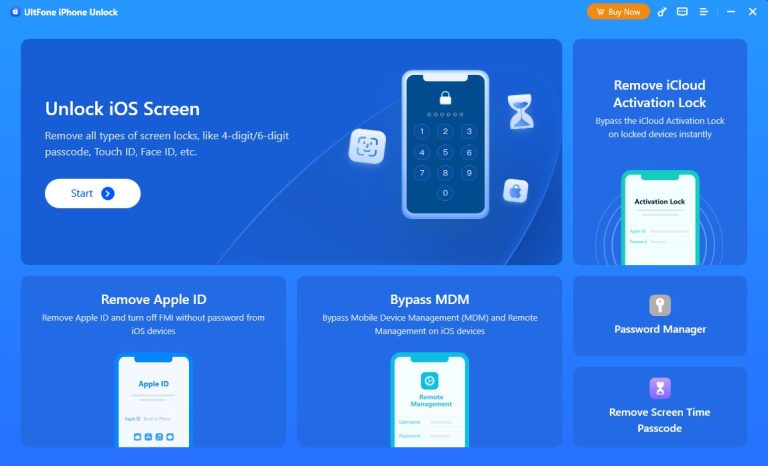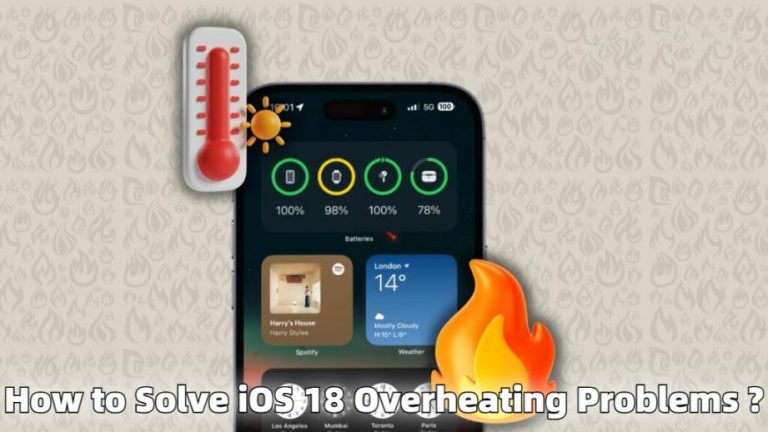iOS 16のロック画面をカスタマイズする方法
現時点でのiOS 16の最もホットなトピックは、新しいロック画面機能であり、独自のロック画面をカスタマイズするのに役立ちます。 Androidデバイスを使用したことがあるなら、おそらく考えています。まあ、私は数年前にこの機能を使用しました。しかし、ちょっと待ってください。今回は、新しいiOS 16ロック画面機能があなたを驚かせるでしょう。遅滞なく、今すぐ特別なロック画面を作成しましょう!まだiOS 16にアップグレードしていませんか?この詳細なガイドを確認してください!
編集前に利用可能なオプションを知ってください
もちろん、この機能を最大限に活用したい場合は、まずロック画面に追加できる要素を見つける必要があります。これがApple.comの公式リストです:
- 画面ギャラリーをロックします
- 画面の切り替えをロックします
- 画面編集をロックします
- 様式化されたデータと時間
- 多層写真効果
- 提案された写真
- 写真シャッフルと写真スタイル
- ロック画面のウィジェット
- WidgetKit API
- ライブアクティビティとライブアクティビティAPI
- フォーカスのために作られたロック画面
- アップルコレクション
- 天文学と天気
- 絵文字と色
- 今のところ新しいデザインをプレイしています
これらの要素を好きなだけ組み合わせることができ、システムは、特に色と壁紙の表示の点で、そうするための最良の方法についてアドバイスします。
IOS 16ロック画面をカスタマイズするためのステップバイステップ
iOS 16に更新すると、ロック画面がデフォルトのロック画面になります。現時点では、ロック画面を直接編集することはできません。[設定]>[壁紙]>[新しい壁紙を追加して開始する必要があります。カスタマイズをクリックして、現在の壁紙をカスタマイズすることもできます。
注:このセクションで新しい壁紙を追加する方法をお勧めします。
ステップ1。新しい壁紙を追加すると、次の画面に移動します。ここでは、図書館から新しい壁紙として写真を選択できます。また、ビルドインの壁紙も選択できます。
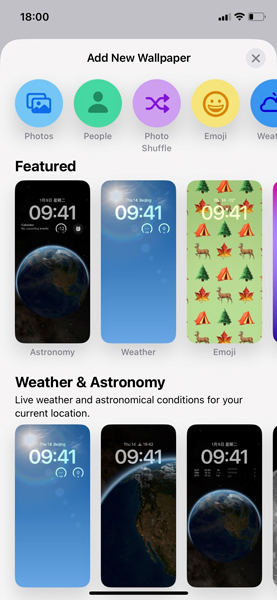
ステップ2。ここで、時間をクリックして様式化された時間を選択できます。お気に入りのフォントと色を選択して先に進みます。
![[時間]をクリックしてフォントを変更します](https://ezkyn.com/wp-content/uploads/cache/2025/05/click-time-to-change-font.jpg)
ステップ3。その後、ウィジェットを追加するデータを選択します。最後に、[完了]をクリックして変更を保存します。それだけです、あなたは今あなたのロック画面をチェックすることができます。
More reading: iOS 18のWi-Fi通話が機能しない問題を解決する方法
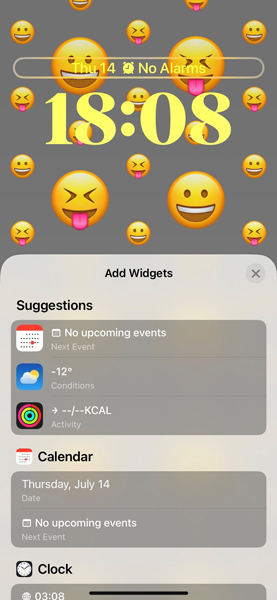
ロック画面、ロングプレスロック画面にウィジェットを追加し、 +アイコンをクリックして、AirPods、Apple Watchなどのウィジェットを追加できます。
ユーザーがiOS 16ロック画面についてどう思うかを見る
多くのユーザーはすでにこの機能を使用しており、ソーシャルメディアアプリで自分の感情を共有しています。ユーザーの大多数がこの機能を愛し、独自のロック画面を見せたことは注目に値します。この機能を使用したいのか、それとも懸念があるのかわからない場合。次のユーザーエクスペリエンスはあなたの心を変えるかもしれません。
Twitterのユーザー
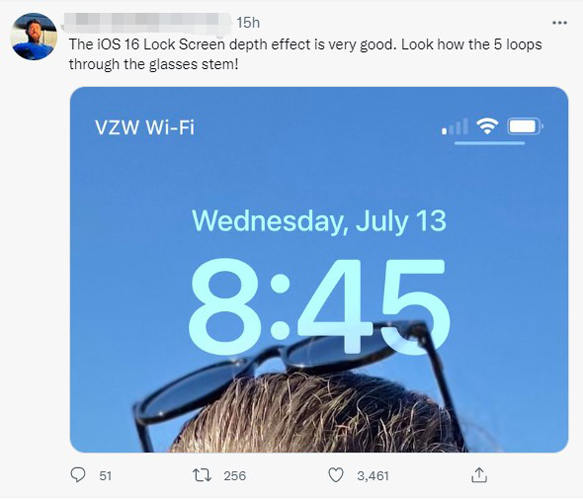
出典:Twitter
Macrumosのユーザー
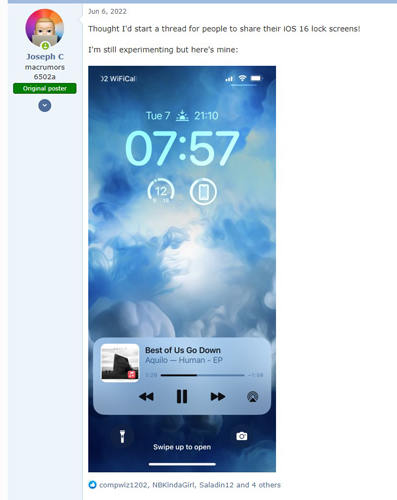
出典:Macrumos
TwitterまたはフォーラムでiOS 16ロック画面に関する多くの共有を見ることができます。それらのいくつかはあなたに多くのインスピレーションを与えるかもしれません。独自のロック画面を作ることは本当にとても楽しいですが、最も重要なことは、それがあなたに多くの利便性をもたらすことです。デバイスのロックを解除せずに、いくつかの基本情報を確認できます。それで、なぜあなたはそれを試してみませんか?
結論
それだけで、iOS 16で新しいロック画面を楽しむことができます。より多くのiOS 16の新機能と関連する質問を見たい場合は、このテーマページをチェックして詳細を知ることもできます。 iOS 16の新機能を使用している間に質問がある場合は、ここに問題を残すこともできます。質問に答えます。